Grass Valley EDIUS v.5.0 Manuel d'utilisation
Page 314
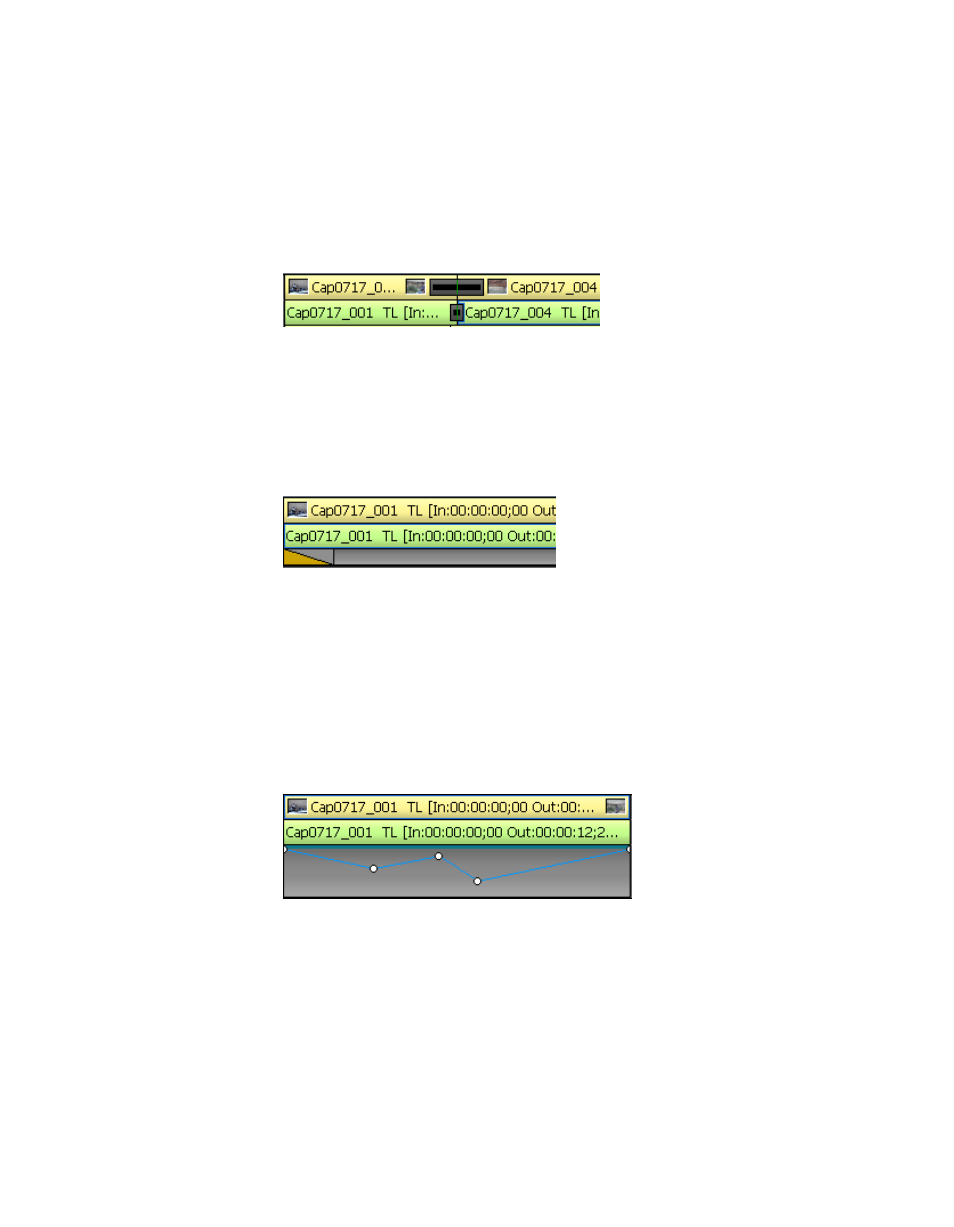
314
EDIUS — Guide de référence de l’utilisateur
Section 5 — Fonctions de la timeline
Indicateur de transition entre clips
Après l’ajout d’une transition entre des clips sur la timeline, l’indicateur
de transition entre clips illustré dans la
Figure 333
apparaît entre les clips.
Remarque : Il est possible de définir différents débits pour les transitions vidéo et audio.
Figure 333. Indicateur de transition entre clips
Indicateur de début de transition de clip
Le triangle jaune illustré dans la
Figure 334
, dans l’angle inférieur gauche
de la zone du mélangeur, indique qu’une transition a été définie au début
du clip.
Figure 334. Indicateur de début de transition de clip
Bande élastique de transparence
Cliquez sur le bouton
Développer 2
pour afficher la zone de réglage de
la transparence. Cliquez sur le bouton de
mixage
pour afficher la bande
élastique de transparence, comme illustré dans la
Figure 335
. Pour plus
d’informations, consultez la section
Les clips auxquels sont appliqués des effets
.
Figure 335. Réglage de la transparence
Définition des points d’entrée/de sortie et placement d’un clip
Pour définir les points d’entrée et de sortie sur un clip, et placer ce dernier
sur la timeline au point d’entrée de la timeline, procédez comme suit :
1.
Sélectionnez le clip souhaité dans le chutier de données, puis cliquez
sur le bouton d’
affichage dans le lecteur source
(mis en surbrillance en bleu
dans la
Figure 336
).